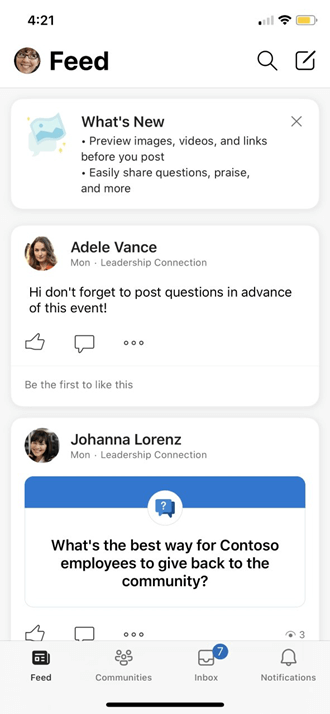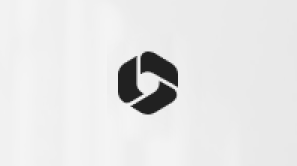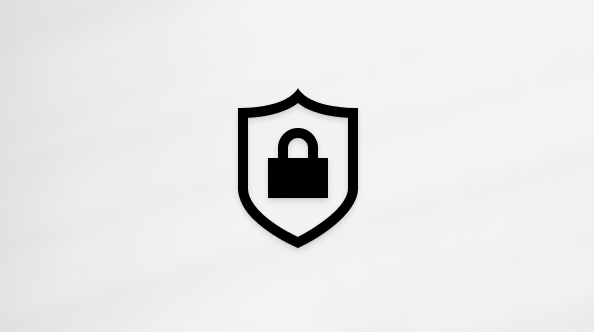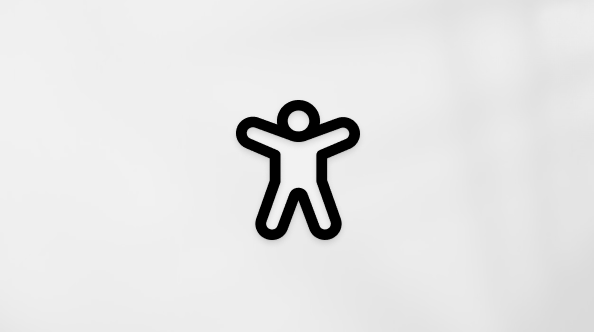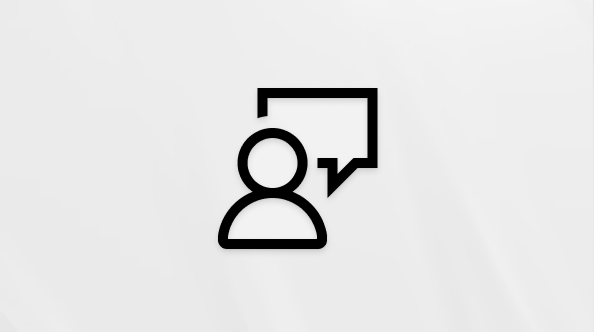Изменение профиля и параметров Viva Engage (Веб-приложение и рабочий стол)
Applies To
Если вы входите в Viva Engage черезMicrosoft 365, см. раздел Просмотр и обновление профиля в Delve, чтобы изменить профиль.
В параметрах Viva Engage можно просматривать клиенты, действия учетных записей, приложения, а также изменять параметры уведомлений и языковые настройки. Чтобы Viva Engage определенных параметров, щелкните значок параметров в заголовке набора Microsoft 365 в правом верхнем углу экрана 

Как другие пользователи просматривают вашу информацию
Когда пользователь наведет указатель мыши на ваше имя в Viva Engage или в любом месте Microsoft 365, он увидит ваш профиль карта.

Щелкнув ваше имя в любом месте Viva Engage, они увидят вашу сюжетную линию. На этой странице представлены все ваши публичные беседы, сведения и сообщества, к которых вы присоединились.


Изменение параметров для каждого клиента, которому вы принадлежите
-
В Viva Engage щелкните значок сети.

-
Выберите предпочитаемый клиент.
-
Щелкните значок шестеренки параметров (как показано выше) и измените параметры для этого клиента.
Просмотр или удаление приложения
-
В параметрах выберите Мои приложения.
Если у вас установлены приложения, вы увидите их в списке.
-
Чтобы удалить доступ к приложению, выберите Отозвать доступ.
Изменение уведомлений, которые вы получаете по электронной почте
-
В разделе Параметры выберите Уведомления.
Если вы являетесь членом нескольких клиентов, необходимо изменить уведомления для каждого клиента. Щелкните имя клиента, чтобы изменить параметры уведомлений для этого клиента.
-
Выберите нужные уведомления и нажмите кнопку Сохранить.
Эти параметры не изменяют уведомления, которые вы получаете на телефоне. Дополнительные сведения об уведомлениях см. в статье Управление уведомлениями Viva Engage.
Изменение языковых настроек
Примечание: При изменении языковых настроек это изменение применяется только к веб- и классическим приложениям Yammer. Для мобильных устройств Yammer принимает параметр языка из параметра языка устройства.
Параметр языка используется для всех меток в Viva Engage. Если администратор включил перевод, в строке параметров под всеми сообщениями, введенными на другом языке, появится параметр Перевести .
-
В параметрах выберите Параметры.
-
Выберите текущий язык и другой.
Темы
1. В параметрах выберите Темы.
2. Выберите тему, которую вы хотите отобразить на верхнем баннере.
При настройке темы новая тема отображается во всех приложениях Microsoft 365.
Чтобы изменить параметры пользователя в мобильном приложении, выполните следующие действия:
-
Щелкните значок с многоточием (...). Просмотрите все значки в правом нижнем углу экрана.
-
Выберите параметр со значком шестеренки параметров.
-
Вы можете изменить различные параметры, такие как параметры браузера, push-уведомления и т. д.
|
|
|
|
|
|
Как другие пользователи просматривают вашу информацию
Когда пользователь щелкает ваш аватар в мобильном приложении Viva Engage, он увидит страницу вашего профиля.
На странице профиля пользователь может найти ваши контактные данные. Кроме того, на этой странице профиля можно выбрать пункт Просмотреть беседы, чтобы просмотреть все общедоступные беседы в Viva Engage.
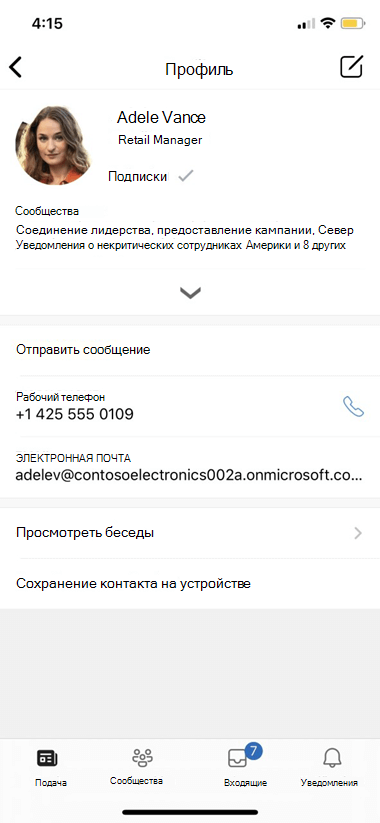
Другие пользователи могут искать вас по имени или в соответствии с данными профиля.